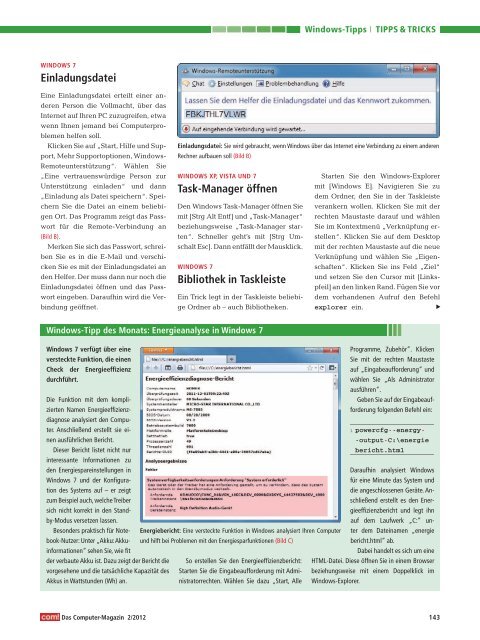Multi-Boot Windows- Check
Erfolgreiche ePaper selbst erstellen
Machen Sie aus Ihren PDF Publikationen ein blätterbares Flipbook mit unserer einzigartigen Google optimierten e-Paper Software.
WINDOWS 7<br />
Einladungsdatei<br />
Eine Einladungsdatei erteilt einer anderen<br />
Person die Vollmacht, über das<br />
Internet auf Ihren PC zuzugreifen, etwa<br />
wenn Ihnen jemand bei Computerproblemen<br />
helfen soll.<br />
Klicken Sie auf „Start, Hilfe und Support,<br />
Mehr Supportoptionen, <strong>Windows</strong>-<br />
Remoteunterstützung“. Wählen Sie<br />
„Eine vertrauenswürdige Person zur<br />
Unterstützung einladen“ und dann<br />
„Einladung als Datei speichern“. Speichern<br />
Sie die Datei an einem beliebigen<br />
Ort. Das Programm zeigt das Passwort<br />
für die Remote-Verbindung an<br />
(Bild B).<br />
Merken Sie sich das Passwort, schreiben<br />
Sie es in die E-Mail und verschicken<br />
Sie es mit der Einladungsdatei an<br />
den Helfer. Der muss dann nur noch die<br />
Einladungsdatei öffnen und das Passwort<br />
eingeben. Daraufhin wird die Verbindung<br />
geöffnet.<br />
Das Computer-Magazin 2/2012<br />
WINDOWS XP, VISTA UND 7<br />
Task-Manager öffnen<br />
Den <strong>Windows</strong> Task-Manager öffnen Sie<br />
mit [Strg Alt Entf] und „Task-Manager“<br />
beziehungsweise „Task-Manager starten“.<br />
Schneller geht’s mit [Strg Umschalt<br />
Esc]. Dann entfällt der Mausklick.<br />
WINDOWS 7<br />
Bibliothek in Taskleiste<br />
Ein Trick legt in der Taskleiste beliebige<br />
Ordner ab – auch Bibliotheken.<br />
<strong>Windows</strong>-Tipp des Monats: Energieanalyse in <strong>Windows</strong> 7<br />
<strong>Windows</strong>-Tipps<br />
TIPPS & TRICKS<br />
Einladungsdatei: Sie wird gebraucht, wenn <strong>Windows</strong> über das Internet eine Verbindung zu einem anderen<br />
Rechner aufbauen soll (Bild B)<br />
Starten Sie den <strong>Windows</strong>-Explorer<br />
mit [<strong>Windows</strong> E]. Navigieren Sie zu<br />
dem Ordner, den Sie in der Taskleiste<br />
verankern wollen. Klicken Sie mit der<br />
rechten Maustaste darauf und wählen<br />
Sie im Kontextmenü „Verknüpfung erstellen“.<br />
Klicken Sie auf dem Desktop<br />
mit der rechten Maustaste auf die neue<br />
Verknüpfung und wählen Sie „Eigenschaften“.<br />
Klicken Sie ins Feld „Ziel“<br />
und setzen Sie den Cursor mit [Linkspfeil]<br />
an den linken Rand. Fügen Sie vor<br />
dem vorhandenen Aufruf den Befehl<br />
explorer ein.<br />
<strong>Windows</strong> 7 verfügt über eine<br />
Programme, Zubehör”. Klicken<br />
versteckte Funktion, die einen<br />
Sie mit der rechten Maustaste<br />
<strong>Check</strong> der Energieeffizienz<br />
auf „Eingabeaufforderung” und<br />
durchführt.<br />
wählen Sie „Als Administrator<br />
ausführen”.<br />
Die Funktion mit dem kompli-<br />
Geben Sie auf der Eingabeaufzierten<br />
Namen Energieeffizienzdiagnose<br />
analysiert den Compuforderung<br />
folgenden Befehl ein:<br />
ter. Anschließend erstellt sie ei-<br />
1 powercfg.-energy.<br />
nen ausführlichen Bericht.<br />
-output.C:\energie<br />
Dieser Bericht listet nicht nur<br />
interessante Informationen zu<br />
bericht.html<br />
den Energiespareinstellungen in<br />
Daraufhin analysiert <strong>Windows</strong><br />
<strong>Windows</strong> 7 und der Konfigura-<br />
für eine Minute das System und<br />
tion des Systems auf – er zeigt<br />
die angeschlossenen Geräte. An-<br />
zum Beispiel auch, welche Treiber<br />
schließend erstellt es den Ener-<br />
sich nicht korrekt in den Standgieeffizienzbericht<br />
und legt ihn<br />
by-Modus versetzen lassen.<br />
auf dem Laufwerk „C:” un-<br />
Besonders praktisch für Note- Energiebericht: Eine versteckte Funktion in <strong>Windows</strong> analysiert Ihren Computer ter dem Dateinamen „energie<br />
book-Nutzer: Unter „Akku:Akku- und hilft bei Problemen mit den Energiesparfunktionen (Bild C)<br />
bericht.html” ab.<br />
informationen“ sehen Sie, wie fit<br />
Dabei handelt es sich um eine<br />
der verbaute Akku ist. Dazu zeigt der Bericht die So erstellen Sie den Energieeffizienzbericht: HTML-Datei. Diese öffnen Sie in einem Browser<br />
vorgesehene und die tatsächliche Kapazität des Starten Sie die Eingabeaufforderung mit Admi- beziehungsweise mit einem Doppelklick im<br />
Akkus in Wattstunden (Wh) an.<br />
nistratorrechten. Wählen Sie dazu „Start, Alle <strong>Windows</strong>-Explorer.<br />
▲<br />
143